电脑开机慢如何处理 电脑开机慢处理的方法
时间:2017-07-04 来源:互联网 浏览量:
今天给大家带来电脑开机慢如何处理,电脑开机慢处理的方法,让您轻松解决问题。
当我们的电脑使用时间越来越久的时候,会发现开关机速度也变得越来越慢,这里我们往往会使用第三方的软件进行垃圾还有系统缓存的清理,有时速度会变得快了一些,但过不了几天,速度又变慢了。怎么办?具体方法如下:
1按住键盘上的win+R键,调用运行窗口
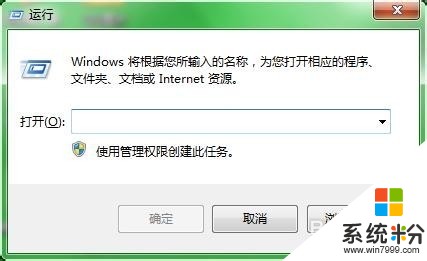 2
2在输入框中敲入msconfig,再敲一下enter键
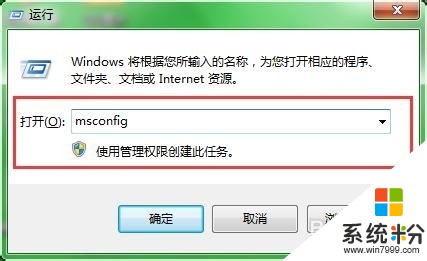 3
3进入系统配置页面,选择上方的引导栏目进行切换
 4
4在引导页面下,点击打开高级选项按钮
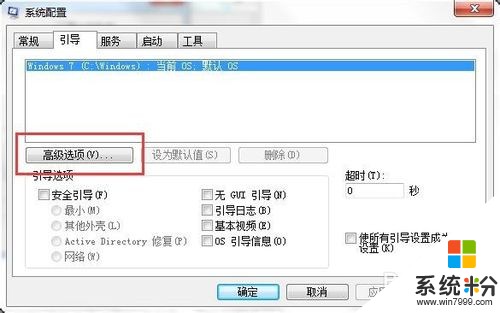 5
5在打开的引导高级选项中,勾选处理器数,这里建议选择2以上,点击确定退出即可
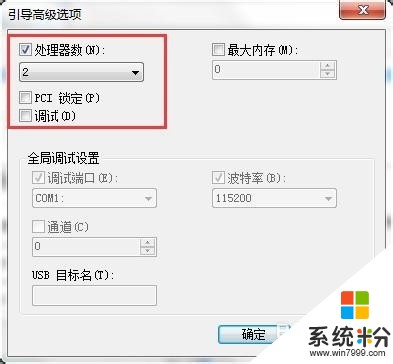 6
6除了以上步骤之外,我们还可以同时勾选一下最大内存,系统自动识别到电脑的最大内存,可以不用自己再手动调节,直接点击确定按钮,然后重启电脑,看一下速度是否提高了, 讲文兄设置之后提升了不少,不知道大家的怎么样?
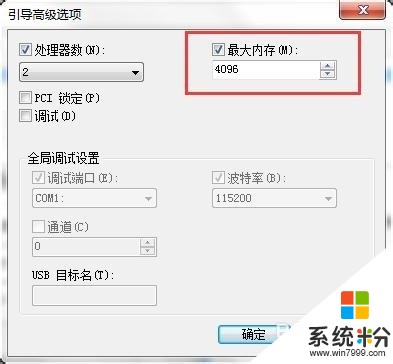
以上就是电脑开机慢如何处理,电脑开机慢处理的方法教程,希望本文中能帮您解决问题。
我要分享:
相关教程
- ·电脑显示器开机缓慢怎么处理 处理电脑显示器开机缓慢的方法
- ·电脑开机缓慢怎么解决? 处理电脑开机缓慢的方法?
- ·电脑开机时运行太慢怎么解决 电脑开机时运行太慢怎么处理
- ·电脑打开网页太慢的原因及解决方法 打开网页很慢该如何处理。
- ·电脑卡慢怎么解决?处理有妙方? 电脑卡慢怎么处理?处理有妙方?
- ·电脑开机出现“Disk Boot Failure”如何处理? 电脑开机出现“Disk Boot Failure”处理的方法
- ·戴尔笔记本怎么设置启动项 Dell电脑如何在Bios中设置启动项
- ·xls日期格式修改 Excel表格中日期格式修改教程
- ·苹果13电源键怎么设置关机 苹果13电源键关机步骤
- ·word表格内自动换行 Word文档表格单元格自动换行设置方法
